집 >소프트웨어 튜토리얼 >사무용 소프트웨어 >PPT를 사진으로 내보내는 방법
PPT를 사진으로 내보내는 방법
- WBOYWBOYWBOYWBOYWBOYWBOYWBOYWBOYWBOYWBOYWBOYWBOYWB앞으로
- 2024-03-20 10:40:051543검색
php editor 바나나는 오늘 PPT 파일을 사진으로 내보내는 방법을 소개할 것입니다. 이것은 일반적인 요구 사항이며 업무와 공부에서 자주 사용됩니다. PPT를 이미지 형식으로 내보내면 다양한 플랫폼과 장치에서 쉽게 보고 공유할 수 있으며, PPT의 각 페이지 내용을 그대로 유지할 수도 있습니다. 다음으로 이를 달성하는 몇 가지 간단한 방법을 자세히 설명하겠습니다.
1. 완성한 PPT를 열고 [파일]을 클릭한 후 '다른 이름으로 저장'을 선택하고 이미지 형식을 'jpg' 또는 'png'로 선택하세요.
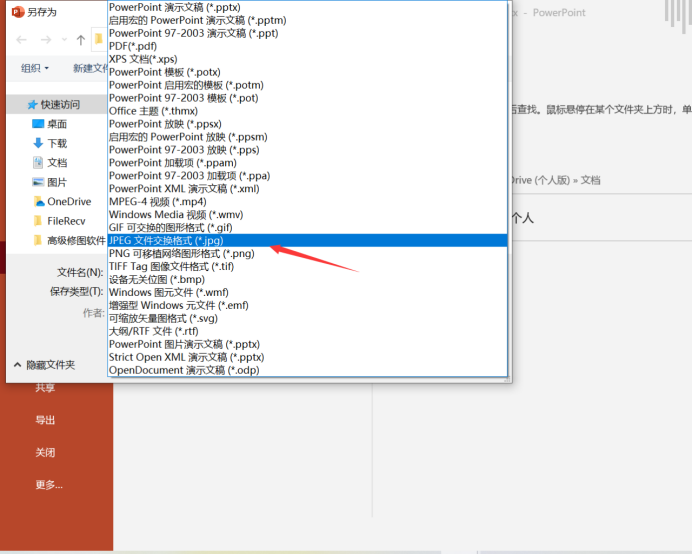
2. 형식을 선택하고 저장을 클릭한 후 팝업 대화 상자에서 "모든 슬라이드"를 선택합니다.
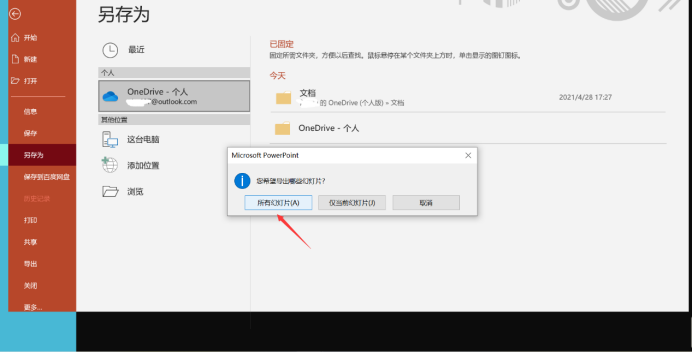
3. 최종적으로 내보낸 슬라이드는 그림과 같이 모두 "그림"이 됩니다.
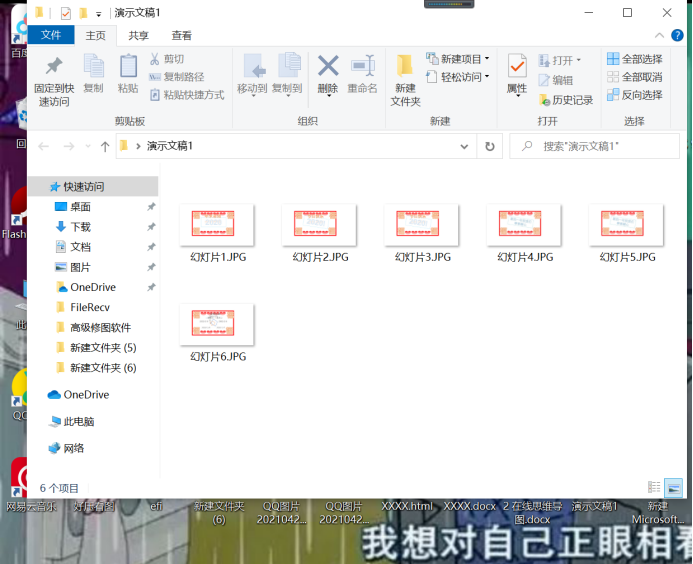
위의 3단계를 거쳐 PPT에서 사진 내보내기가 완료되었습니다. 이제 PPT에서 사진을 내보내는 방법을 알았으니
사진을 PPT로 가져오는 방법을 아시나요? PPT를 일괄적으로 처리합니다.
1. PowetPoint를 열고 메뉴 표시줄에서 [삽입]을 클릭하고 앨범을 찾은 다음 "새 앨범"을 클릭합니다.

2 팝업 "앨범" 대화 상자에서 "다음에서 사진 삽입"을 찾습니다. 앨범 콘텐츠에서 "파일/디스크"를 클릭합니다.
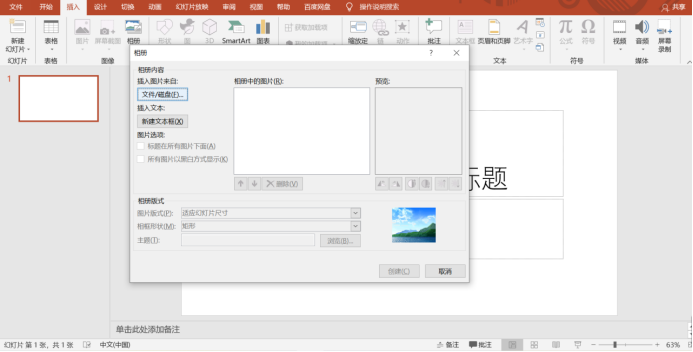
3. "새 사진 삽입" 대화 상자에서 삽입하려는 사진이 포함된 폴더를 찾아서 클릭한 다음 "삽입"을 클릭합니다.
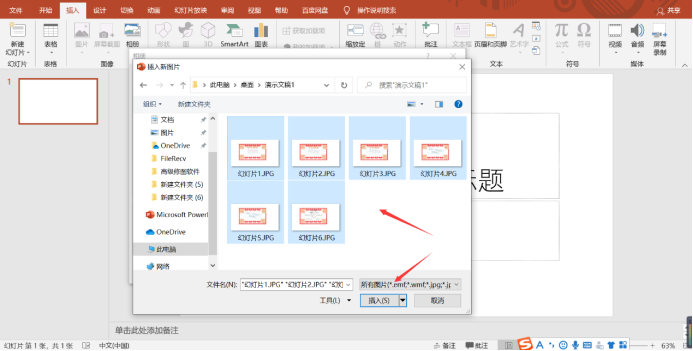
4. 사진 표시 순서를 변경하려면 "앨범의 사진"에서 이동하려는 사진의 파일 이름을 클릭한 다음 화살표 버튼을 사용하여 앨범에서 이름을 위나 아래로 이동하세요. 목록, 완료 그런 다음 만들기를 클릭합니다.
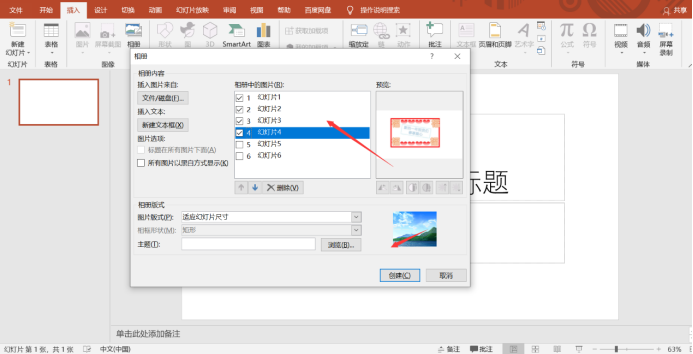
5. 최종 사진을 PPT로 가져오면 사진과 같은 효과가 나타납니다.
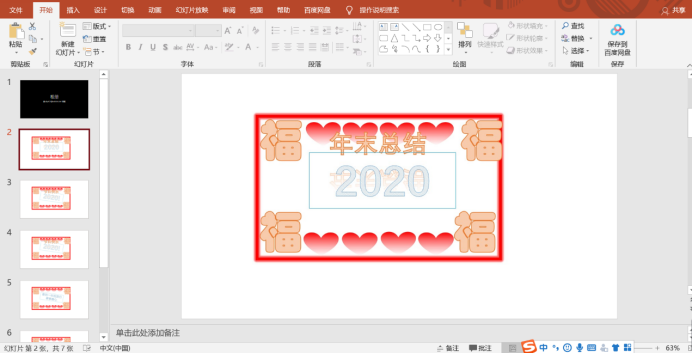
이 문서에서는 다음 하드웨어 모델을 사용합니다: Lenovo Xiaoxin Air15 시스템 버전: win 10;
위 내용은 PPT를 사진으로 내보내는 방법의 상세 내용입니다. 자세한 내용은 PHP 중국어 웹사이트의 기타 관련 기사를 참조하세요!

